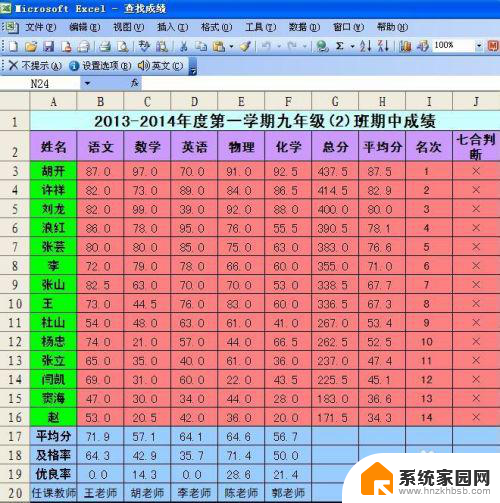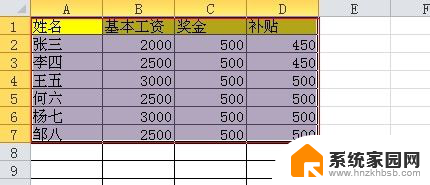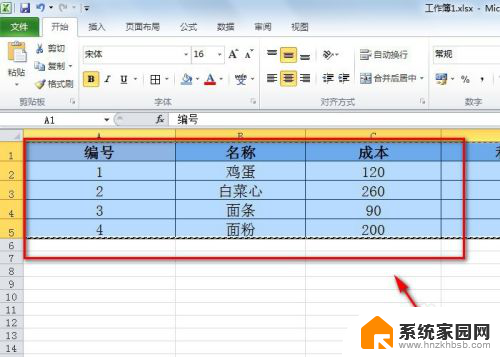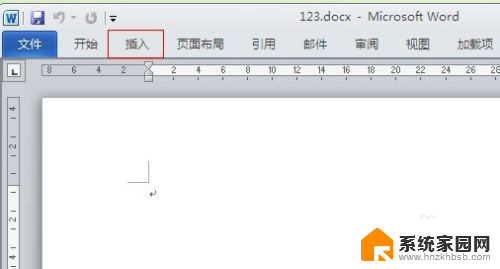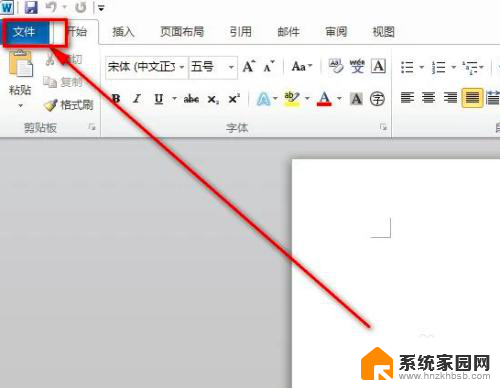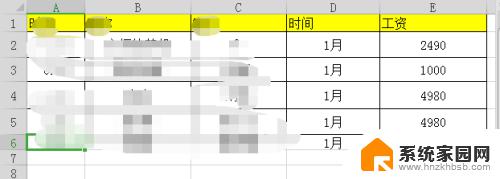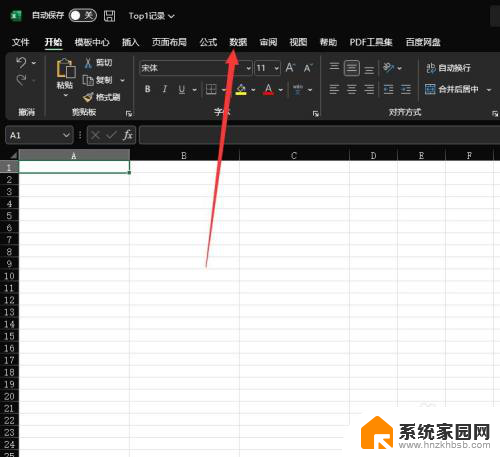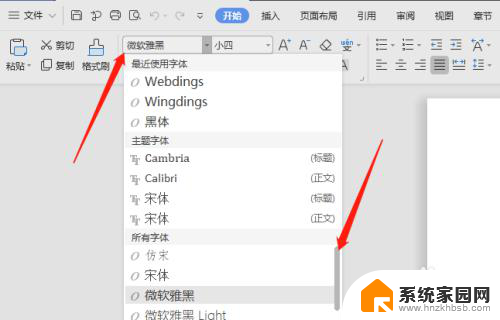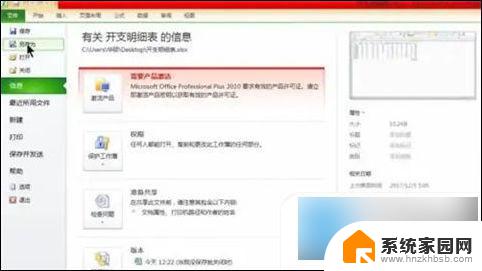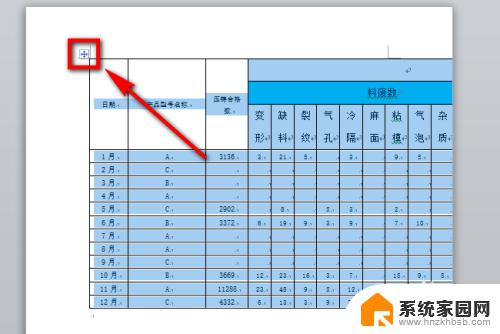excel导入word文档 Excel表格导入Word教程
更新时间:2024-04-03 12:08:45作者:yang
Excel是一款功能强大的办公软件,而Word则是常用的文档处理工具,在日常工作中,我们经常需要将Excel表格中的数据导入到Word文档中,以便更好地展示和分享信息。但是对于一些初学者来说,可能会不太清楚如何实现这个操作。今天我们将为大家介绍如何将Excel表格导入到Word文档中的方法,希望能够帮助大家更好地利用这两款软件。
具体方法:
1.先在Excel上完成列表、数据计算。然后将文件保存在一个方便找到的地方。
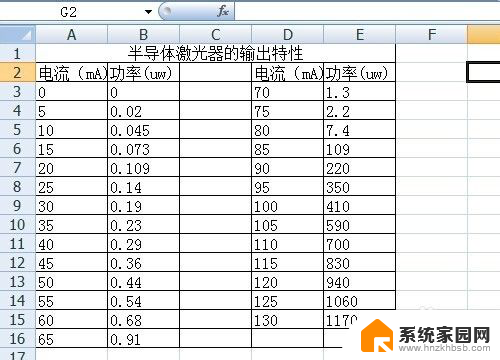
2.打开word,在需要导入表格的地方选择菜单栏中的“插入”按钮。
在插入选项中选择“对象”。
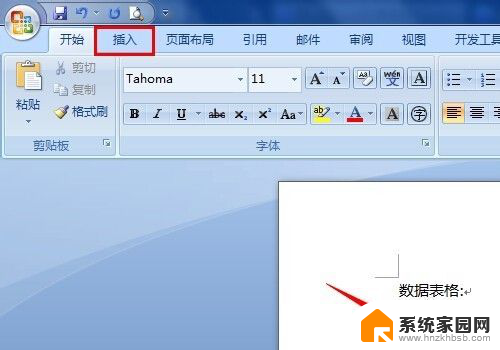
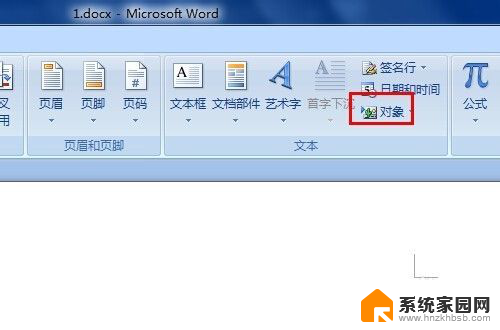 3在对象对话框中点击“由文件创建”,然后点“浏览”。找到刚刚保存的Excel文件,点击“插入”,再点“确定”。
3在对象对话框中点击“由文件创建”,然后点“浏览”。找到刚刚保存的Excel文件,点击“插入”,再点“确定”。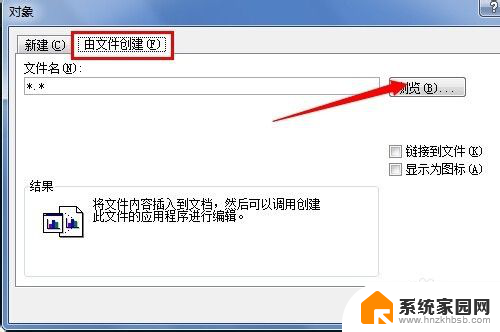
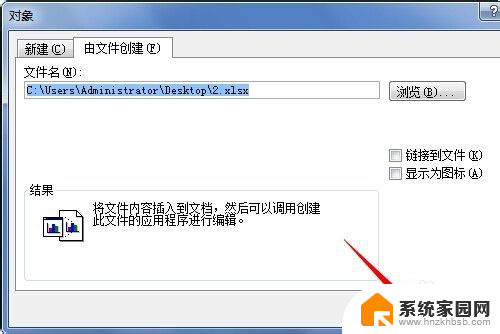
4.就可以在word中看到已创建的表格,点击一下表格,可以设置表格的格式,如“居中”。点击表格四个角的小点,拖动,可以调整表格大小。
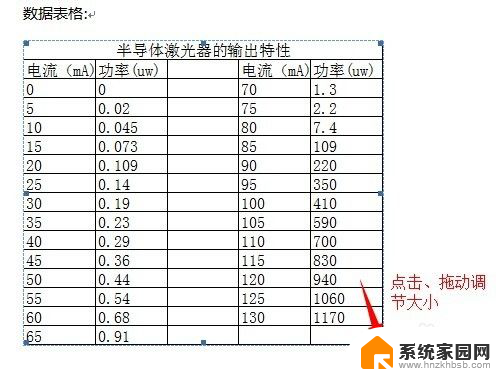
以上就是将Excel导入Word文档的全部内容,如果有任何不清楚的地方,您可以参考小编的步骤进行操作,希望对大家有所帮助。